Uklonite tekstualni ili slikovni vodeni žig iz PowerPoint prezentacije odabirom i brisanjem. Alternativno, ako ste dodali pozadinski vodeni žig na jedan ili nekoliko slajdova, uklonite ga tako da poništite pozadinu tih slajdova.
Izbrišite tekstualni ili slikovni vodeni žig
Korisnici mogu dodati tekst ili slike vodenih žigova na postojeće slajdove uređivanjem Slide Mastera — predloška koji definira izgled i cjelokupni izgled pojedinačnih slajdova. S druge strane, da biste izbrisali vodeni žig teksta ili slike, izbrišite ga iz Slide Mastera svoje prezentacije.
Video dana
Korak 1
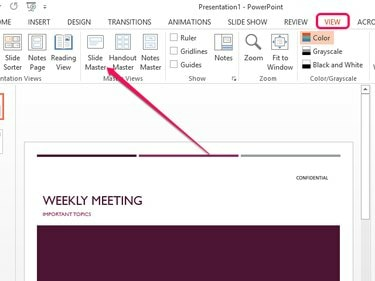
Zasluga slike: Slika ljubaznošću Microsofta
Otvori Pogled karticu i kliknite na Master slajdova ikona. Nakon što kliknete na ikonu, PowerPoint ulazi u prikaz Slide Master, poseban način koji vam omogućuje uređivanje vašeg Slide Mastera i pojedinačnih izgleda koje vaša prezentacija može koristiti.
Korak 2
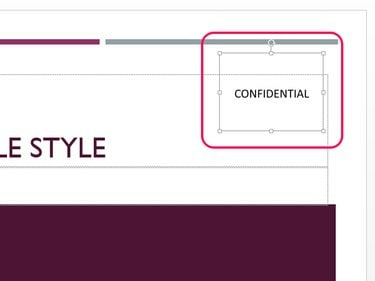
Zasluga slike: Slika ljubaznošću Microsofta
Kliknite vodeni žig teksta ili slike da biste ga odabrali i pritisnite Izbrisati ključ za uklanjanje.
Korak 3
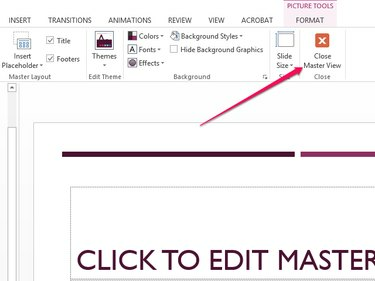
Zasluga slike: Slika ljubaznošću Microsofta
Odaberi Zatvorite glavni prikaz da biste spremili Slide Master i vratili se na svoju prezentaciju.
Izbrišite pozadinski vodeni žig
Korak 1
Odaberite slajd koji sadrži pozadinski vodeni žig koji želite izbrisati.
Savjet
Da biste uklonili pozadinski vodeni žig s nekoliko slajdova odjednom, odaberite relevantne slajdove na bočnoj traci tako da ih kliknete dok držite pritisnut Ctrl ključ.
Korak 2
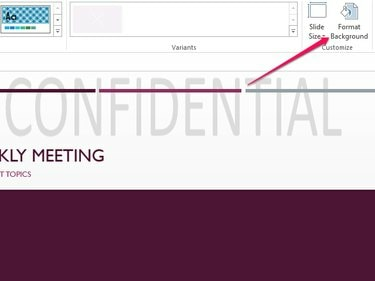
Zasluga slike: Slika ljubaznošću Microsofta
Otvori Pogled karticu i odaberite Format pozadine.
Korak 3
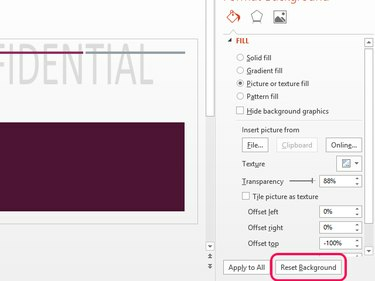
Zasluga slike: Slika ljubaznošću Microsofta
Kliknite na Poništi pozadinu gumb za uklanjanje pozadinskog vodenog žiga.



